 |
 |
 |
 |
 |
 |
 |
Ich nutze seit Jahren Unix-Betriebssysteme und die Welt des Marktführers “Microsoft” blieb mir unbekannt. Intuitiv geht jedenfalls anders. Als Lehrer habe ich es immer gut vermeiden können, zu stark mit dieses Adventure-Games zu spielen. Aktive Directory und Access-Control-Lists gehen ja noch in Ordnung. Der grundsätzliche klare Befehlssyntax auf der Kommandozeile (also der Syntax nicht die Befehle) ist auch OK. Nur die User tappen bei der Bedienung immer in die selben Fallen, weil der Marktführer mit seinem Konzept für Verwirrung sorgt. Höchste Zeit zum Sammeln dieser “typischen Bedienfehler”.
In einem herkömmlichen Ordner heftet man beschriebenes Papier ab und einmal eingeheftet kommt es auch nicht weg. Vielleicht möchten Betriebssystemhersteller eine solche Sicherheit auch für die Dateien ihrer Nutzer. Dennoch ist es ärgerlich, wenn Fachbegriffe nicht verwendet werden. So mal ein Verzeichnis eben kein Behälter, sondern eine spezielle Datei ist - eben eine Auflistung der Dateien, eine Art Inhalts-Verzeichnis. Ist diese Datei beschädigt wird zwar kein Inhalt mehr angezeigt, die Seiten sind aber noch im Dateisystem vorhanden allerdings nur noch schwer zugänglich.
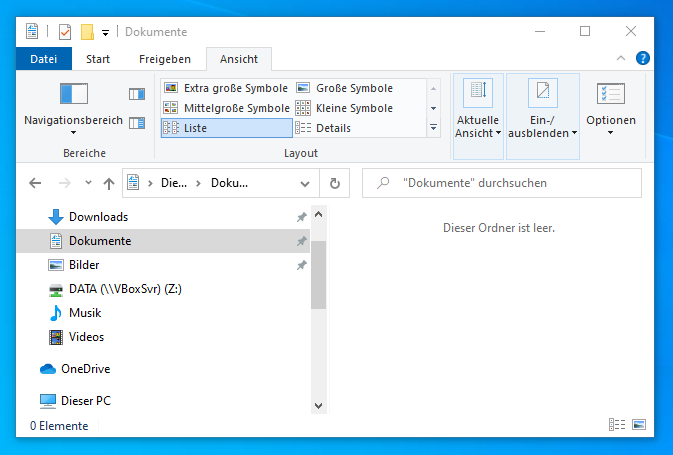
Leider verwendet MacOS ebenfalls die Bezeichnung “Ordner”.
Ein Archiv zu erstellen ist für ein Betriebsystem natürlich ein Muss. Zum Glück verwendet Microsoft in diesem Fall auch ein Format, welches weithin nutzbar ist. Doch die Nutzer haben bei der Anwendung immer ein und dasselbe Problem. Wird ein Archiv, wie gewohnt mit Doppelklick auf das Symbol geöffnet, dann stellt Windows den Archivinhalt in Form eines Verzeichnisses (ehmm bei Windows Ordner) dar. Für den Anwender sieht diese Liste wie einzelne Dateien und Verzeichnisse in einem “Ordner” aus, was es allerdings nicht ist! Beim Doppelklick auf ein Dateisymbol (also den Listeneintrag), wird nur diese eine Datei entpackt und geöffnet. Das Übel nimmt seinen Lauf. Verknüpfte Dateien sind aus Sicht dieser einzeln entpackten Datei natürlich nicht sichtbar. Ein Archiv vor der Nutzung richtig zu entpacken wäre die deutlich bessere Lösung.
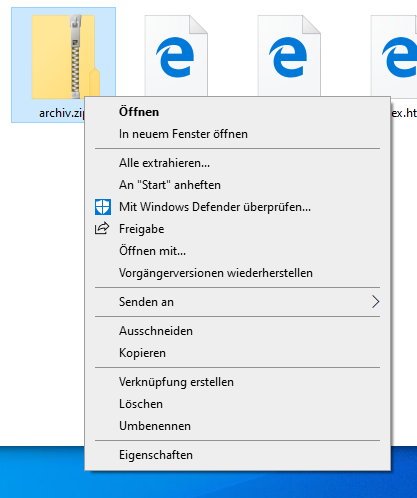
Es ist sicherlich sinnvoll Dateien, welche zu einem Archiv zusammengestellt werden sollen, vorher in einem Verzeichnis zu sammeln. Warum um alles in der Welt wird dann beim Erstellen von Microsoft das Verzeichnis in ein Archivverzeichnis gepackt, so dass beim Auspacken im erzeugten Verzeichnis ein weiteres Verzeichnis steckt? Wäre es nicht sinnvoll für das Archiv den Verzeichnisnamen mit der Ergänzung “.zip” zu nutzen und den Inhalt des Verzeichnisses in das Archiv zu packen?
Es gibt nichts schlimmeres als Dateinamen unvollständig anzuzeigen. Bei Microsoft ist dies in den Standardeinstellungen der traurige Fall. Ich finde, dies ist auch ein Grund für die Anfälligkeit von Windows für Virenangriffe.
So lässt sich z.B. relativ einfach eine ausführbare Datei mit dem Symbol einer PDF, einer Textdatei, Wordatei oder eines sonst unkritischen Dateiformates tarnen und der User hat in der Symbolansicht des Explorers keine Chance dies überhaupt zu bemerken. Allein in der Detailansicht kann es zumindest den Typ lesen. Doch wer wird dies wirklich tun, wo es doch die Listenansicht und die Symbolansicht in vier Größen gibt? Jeder Klick bringt dann auch ein bisschen Abenteuer.
Möchte man etwas tiefgründiger mit dem Dateien im Dateisystem arbeiten und Dateien verlinken und verknüpfen, dann taucht auch für den Nutzer das Problem auf, dass der Dateiname nicht zu sehen ist. Es entstehen Dateinamen wie index.html.txt, bild.png.PNG, bild.jpg.JPEG, bild.png.gif usw. Also das zumindest ist einfallsreich, leider führt dies zu keinem Erfolg, sondern zur kompletten Verwirrung, da zwar eine Extension sichtbar ist, dennoch nicht wirkt. Für mehr Sicherheit und weniger Verwirrung, sollten die Dateinamen vollständig sichtbar sein.
Explorer öffnen
Menü “Ansicht“ wählen
Im Menüband - ganz rechts - Optionen auswählen
neues Fenster öffnet sich
Register Ansicht wählen
Haken bei “Erweiterungen bei bekannten Dateitypen ausblenden” wegnehmen!
Übernehmen anklicken
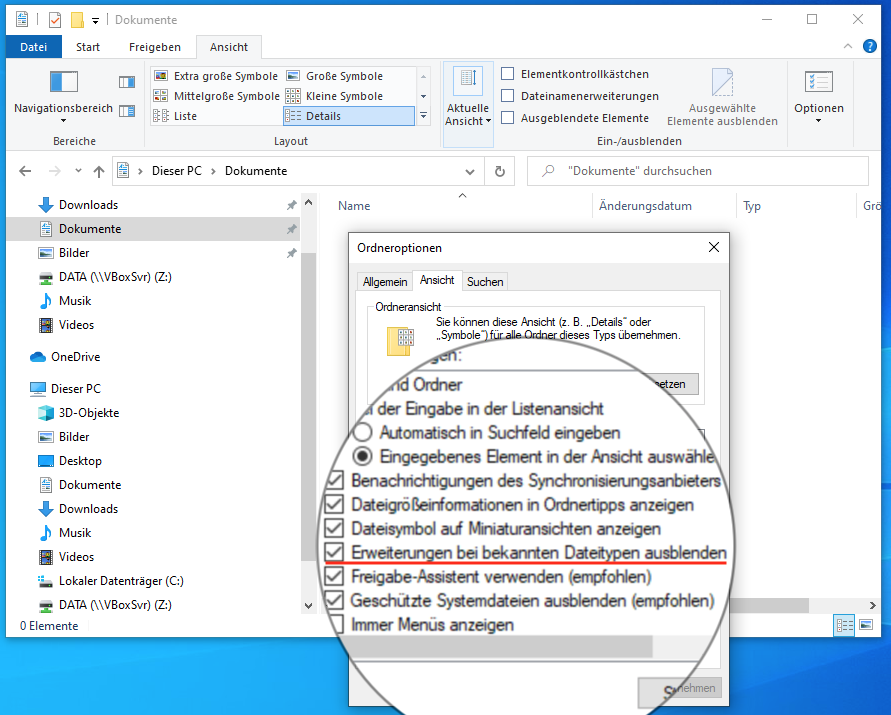
Naja nur sieben Schritte. Das ist für das Fensterbetriebsystem schon eine echte Leistung. Ähnlich viele Schritte braucht man, um die Dateiberechtigungen zu ändern, auch das wird sicher nur 1% der Nutzer überhaupt tun. Vergleich zur Konkurrenz MacOS X:
im Finder “Einstellungen…” aufrufen
Register “Erweitert” öffnen
Haken bei “Alle Dateinamensuffixe einblenden” setzen.